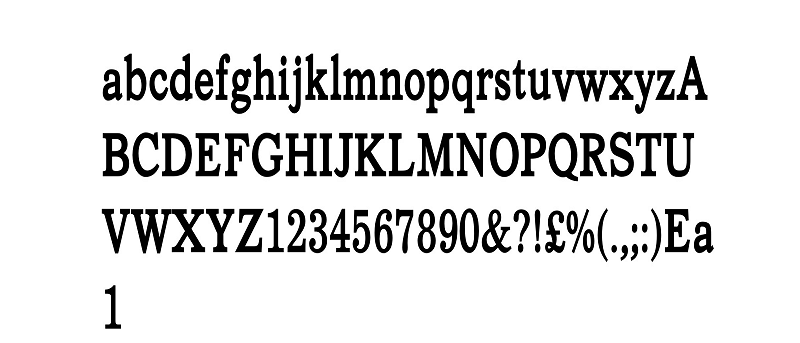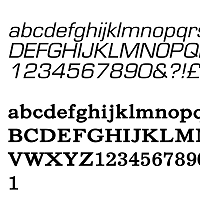 Каждый веб-сайт использует разные шрифты, чтобы сделать взаимодействие с пользователем более удобным для конкретной темы. В зависимости от вашего зрения, уровня комфорта и того, как долго вы проводите в Интернете, шрифты могут отвлечь вас от ваших любимых веб-сайтов и блогов. Font Changer для Chrome позволяет вам контролировать внешний вид шрифтов в Интернете и на отдельных веб-сайтах.
Каждый веб-сайт использует разные шрифты, чтобы сделать взаимодействие с пользователем более удобным для конкретной темы. В зависимости от вашего зрения, уровня комфорта и того, как долго вы проводите в Интернете, шрифты могут отвлечь вас от ваших любимых веб-сайтов и блогов. Font Changer для Chrome позволяет вам контролировать внешний вид шрифтов в Интернете и на отдельных веб-сайтах.
Как использовать Font Changer в Интернете
1. Установите Font Changerиз Интернет-магазина Google Chrome.
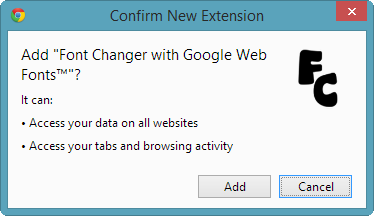
Важно отметить, что для правильной работы Font Changer необходим доступ ко всей вашей истории просмотров. Некоторым пользователям Интернета это может не подойти, поэтому действуйте осторожно.
Font Changer будет доступен на панели инструментов справа от вашего браузера.
![]()
2. Щелчок левой кнопкой мыши по значку позволит вам удалить его из Chrome, но все остальное можно настроить, щелкнув значок правой кнопкой мыши.
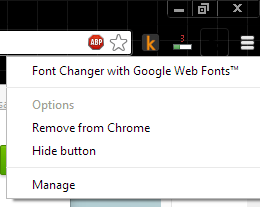
3. Щелкните правой кнопкой мыши значок «Сменщик шрифтов».
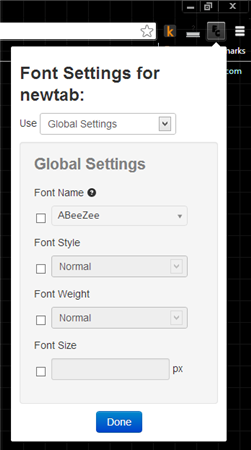
Font Changer имеет три уровня настроек: глобальные настройки, пользовательские настройки и отсутствие настроек.
4. Нажмите «Глобальные настройки», чтобы установить шрифты для всего вашего просмотра. Они будут применяться к каждому веб-сайту, который вы посещаете.
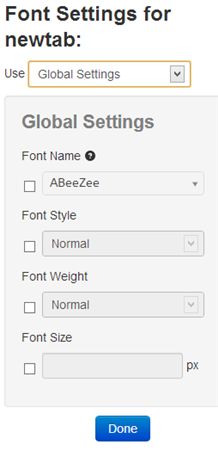
6. Отсюда вы можете установить четыре различных значения шрифта: имя, стиль, толщину и размер.
Имя шрифта позволяет вам установить шрифт. Поскольку это расширение использует веб-шрифты Google, у вас есть из чего выбирать.
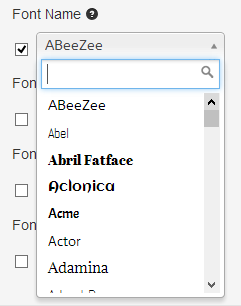
В разделе «Стиль шрифта» можно настроить стиль шрифта, например курсив, наклонный шрифт и т. д.
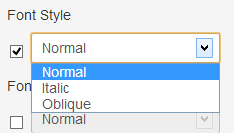
Вы также можете изменить толщину шрифта с обычного на жирный, жирный или светлый. Опять же, параметры могут меняться в зависимости от имени шрифта.
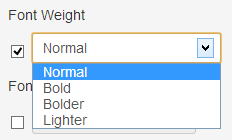
Размер шрифта по умолчанию для большинства браузеров составляет 16 пикселей, но если вы считаете, что он слишком большой/маленький для вас, вы можете установить размер в разделе «Размер шрифта». Некоторые шрифты могут выглядеть лучше при небольшом размере в пикселях, тогда как другие могут выглядеть более четко при увеличении. Возможно, вам придется менять размер шрифта чаще, чем любые другие настройки.
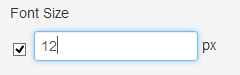
7. Нажмите «Готово», как только вы установите значения шрифта.
8. Если у вас открыты какие-либо веб-сайты, вам необходимо обновить их, чтобы изменения шрифтов вступили в силу.

С этого момента, пока вы настраиваете глобальные настройки, каждый веб-сайт будет конвертироваться в выбранные вами настройки шрифта.
С помощью пользовательских настроек вы можете изменить настройки шрифтов для отдельных страниц, что может пригодиться тем веб-сайтам, которые сводят вас с ума, используя определенные шрифты, которые раздражают ваши глаза.
Вариант «Без настроек» полностью отключает функцию изменения шрифтов в Chrome, но оставляет ее установленной.
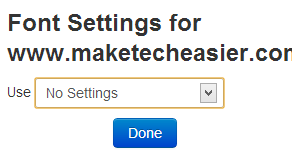
Заключение
Font Changer – это действительно замечательное расширение, которое дает пользователям полный контроль над шрифтами в Chrome. Если вы стесняетесь посещать любимые веб-сайты или блоги из-за плохого использования шрифтов, Font Changer для вас.
Изображение предоставлено: Tarrytown